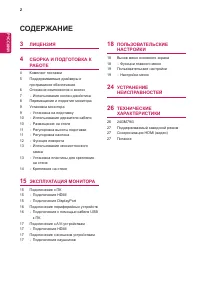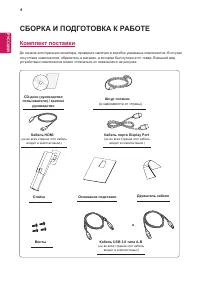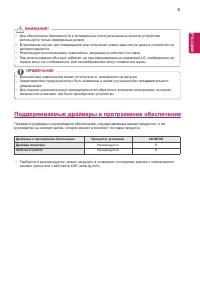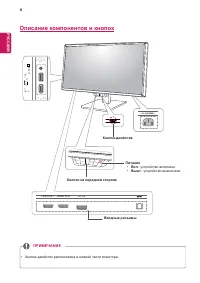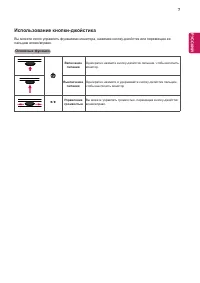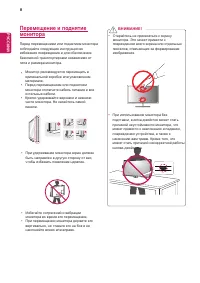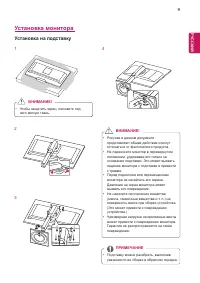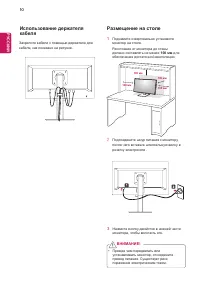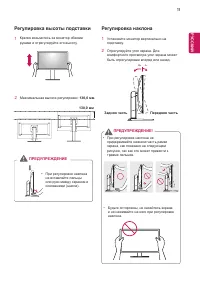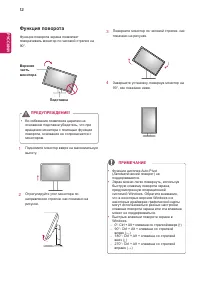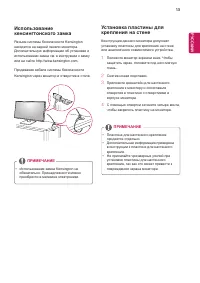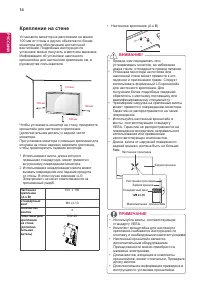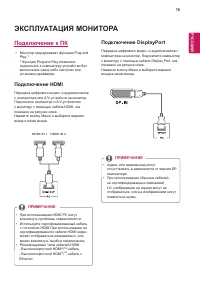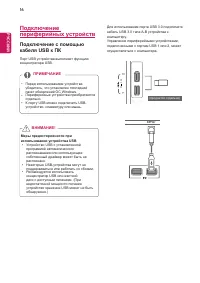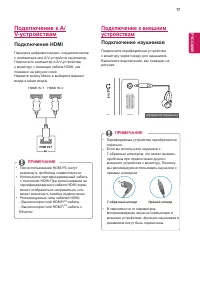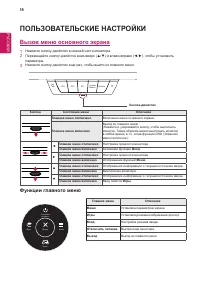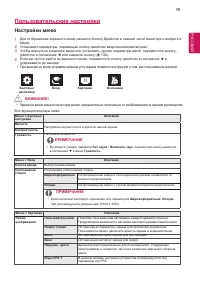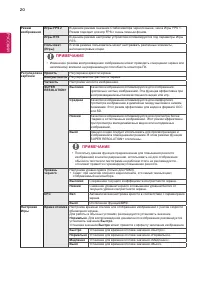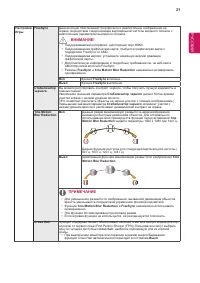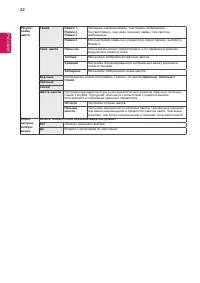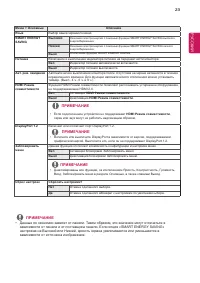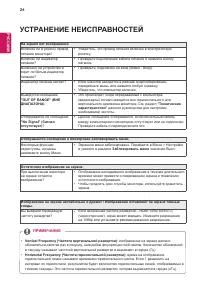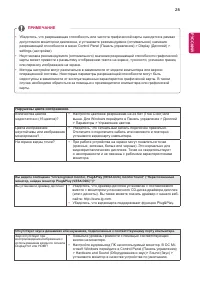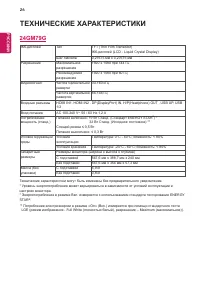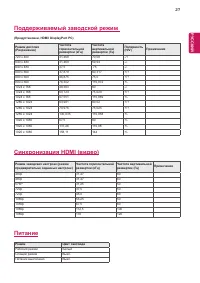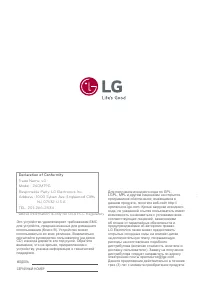Страница 2 - US; РУССКИЙ; СОДЕРЖАНИЕ
2 R US РУССКИЙ Содержание СОДЕРЖАНИЕ 3 ЛИЦЕНЗИЯ 4 СБОРКА И ПОДГОТОВКА К РАБОТЕ 4 Комплект поставки 5 Поддерживаемые драйверы и программное обеспечение 6 Описание компонентов и кнопок 7 - Использование кнопки-джойстика 8 Перемещение и поднятие монитора 9 Установка монитора 9 - Установка на подставку ...
Страница 3 - ЛИЦЕНЗИЯ
3 R US РУССКИЙ ЛИЦЕНЗИЯ Предоставляемые лицензии различаются в зависимости от модели. Дополнительную информацию о лицензиях вы можете найти по адресу www.lg.com. «Права на товарные знаки и зарегистрированные товарные знаки HDMI и HDMI High-Definition Multimedia Interface, а также логотип HDMI Logo в...
Страница 4 - СБОРКА И ПОДГОТОВКА К РАБОТЕ; Комплект поставки
4 R US РУССКИЙ СБОРКА И ПОДГОТОВКА К РАБОТЕ Комплект поставки До начала эксплуатации монитора, проверьте наличие в коробке указанных компонентов. В случае отсутствия компонентов, обратитесь в магазин, в котором был куплен этот товар. Внешний вид устройства и компонентов может отличаться от показанно...
Страница 5 - Поддерживаемые драйверы и программное обеспечение; ПРИМЕЧАНИЕ
5 R US РУССКИЙ Поддерживаемые драйверы и программное обеспечение Проверьте драйверы и программное обеспечение, поддерживаемые вашим продуктом, и см. руководство на компакт-диске, которое входит в комплект поставки продукта. Драйверы и программное обеспечение Приоритет установки 24GM79G Драйвер монит...
Страница 6 - Описание компонентов и кнопок
6 R US РУССКИЙ AC-IN电源输入 2 H/ P 1 FPS1 FPS2 RTS Custom (Game) DP IN HDMI IN 1 HDMI IN 2 5 V 0.9 A Custom Описание компонентов и кнопок Питание y Вкл. : устройство включено y Выкл. : устройство выключено Кнопка-джойстик y Кнопка-джойстик расположена в нижней части монитора. ПРИМЕЧАНИЕ Входные разъемы...
Страница 7 - Использование кнопки-джойстика
7 R US РУССКИЙ Использование кнопки-джойстика Вы можете легко управлять функциями монитора, нажимая кнопку-джойстик или перемещая ее пальцем влево/вправо. Основные функции Включение питания Однократно нажмите кнопку-джойстик пальцем, чтобы включить монитор. Выключение питания Однократно нажмите и уд...
Страница 8 - Перемещение и поднятие
8 R US РУССКИЙ Перемещение и поднятие монитора Перед перемещением или поднятием монитора соблюдайте следующие инструкции во избежание повреждения и для обеспечения безопасной транспортировки независимо от типа и размера монитора. y Старайтесь не прикасаться к экрану монитора. Это может привести к по...
Страница 9 - Установка монитора; Установка на подставку
9 R US РУССКИЙ 2 4 3 Установка монитора Установка на подставку 1 y Чтобы защитить экран, положите под него мягкую ткань. ВНИМАНИЕ! y Рисунки в данном документе представляют общие действия и могут отличаться от фактического продукта. y Не переносите монитор в перевернутом положении, удерживая его тол...
Страница 10 - Использование держателя
10 R US РУССКИЙ Использование держателя кабеля Закрепите кабели с помощью держателя для кабеля, как показано на рисунке. Размещение на столе 1 Поднимите и вертикально установите монитор на столе.Расстояние от монитора до стены должно составлять не менее 100 мм для обеспечения достаточной вентиляции....
Страница 11 - Регулировка наклона; Регулировка высоты подставки; ПРЕДУПРЕЖДЕНИЕ
11 R US РУССКИЙ Регулировка наклона 1 Установите монитор вертикально на подставку. 2 Отрегулируйте угол экрана. Для комфортного просмотра угол экрана может быть отрегулирован вперед или назад. Передняя часть Задняя часть y При регулировке наклона не придерживайте нижнюю часть рамки экрана, как показ...
Страница 12 - Функция поворота
12 R US РУССКИЙ ПРЕДУПРЕЖДЕНИЕ! Функция поворота Функция поворота экрана позволяет поворачивать монитор по часовой стрелке на 90°. 1 Поднимите монитор вверх на максимальную высоту. 2 Отрегулируйте угол монитора по направлению стрелки, как показано на рисунке. y Функция дисплея Auto Pivot (Автоматиче...
Страница 13 - Использование; Установка пластины для
13 R US РУССКИЙ Использование кенсингтонского замка Разъем системы безопасности Kensington находится на задней панели монитора.Дополнительную информацию об установке и использовании замка см. в инструкции к замку или на сайте http://www.kensington.com. Продевание кабеля системы безопасности Kensingt...
Страница 14 - Крепление на стене
14 R US РУССКИЙ Чтобы установить монитор на стену, прикрепите кронштейн для настенного крепления (дополнительная деталь) к задней части монитора. При установке монитора с помощью крепления для монтажа на стене надежно закрепите крепление, чтобы предотвратить падение монитора. 1 Использование винта, ...
Страница 15 - ЭКСПЛУАТАЦИЯ МОНИТОРА; Подключение к ПК; Подключение DisplayPort; Подключение HDMI
15 R US РУССКИЙ ЭКСПЛУАТАЦИЯ МОНИТОРА Подключение к ПК y Монитор поддерживает функцию Plug and Play *. * Функция Plug and Play позволяет подключать к компьютеру устройство без выполнения каких-либо настроек или установки драйверов. y Аудио- или видеовыход могут отсутствовать в зависимости от версии ...
Страница 16 - Подключение; Подключение с помощью
16 R US РУССКИЙ Подключение периферийных устройств Подключение с помощью кабеля USB к ПК Порт USB устройства выполняет функцию концентратора USB. ПРИМЕЧАНИЕ y Перед использованием устройства убедитесь, что установлен последний пакет обновлений ОС Windows. y Периферийные устройства приобретаются отде...
Страница 17 - Подключение к внешним; Подключение наушников
17 R US РУССКИЙ H/ P 1 Подключение к A/ V-устройствам Подключение HDMI Передача цифрового видео- и аудиосигналов с компьютера или A/V-устройств на монитор. Подключите компьютер и A/V-устройства к монитору с помощью кабеля HDMI, как показано на рисунке ниже.Нажмите кнопку Меню и выберите вариант вход...
Страница 18 - ПОЛЬЗОВАТЕЛЬСКИЕ НАСТРОЙКИ; Вызов меню основного экрана; Функции главного меню
18 R US РУССКИЙ Power Off Menu Input Exit Game FPS1 FPS2 RTS Custom (Game) Custom ПОЛЬЗОВАТЕЛЬСКИЕ НАСТРОЙКИ Вызов меню основного экрана 1 Нажмите кнопку-джойстик в нижней части монитора. 2 Перемещайте кнопку-джойстик вниз-вверх (▲/▼) и влево-вправо (◄/►), чтобы установить параметры. 3 Нажмите кнопк...
Страница 19 - Пользовательские настройки; Настройки меню
19 R US РУССКИЙ Все функции описаны ниже. Пользовательские настройки Настройки меню 1 Для отображения экранного меню нажмите Кнопку-Джойстик в нижней части монитора и войдите в Меню. 2 Установите параметры, перемещая кнопку-джойстик вверх/вниз/влево/вправо. 3 Чтобы вернуться в верхнее меню или устан...
Страница 24 - УСТРАНЕНИЕ НЕИСПРАВНОСТЕЙ
24 R US РУССКИЙ УСТРАНЕНИЕ НЕИСПРАВНОСТЕЙ На экране нет изображения Включен ли в розетку провод питания монитора? y Убедитесь, что провод питания включен в электрическую розетку. Включен ли индикатор питания? y Проверьте подключение кабеля питания и нажмите кнопку питания. Включено ли устройство и г...
Страница 26 - ТЕХНИЧЕСКИЕ ХАРАКТЕРИСТИКИ
26 R US РУССКИЙ ТЕХНИЧЕСКИЕ ХАРАКТЕРИСТИКИ ЖК-дисплей Тип TFT (Thin Film Transistor) ЖК-дисплей (LCD - Liquid Crystal Display) Шаг пиксела 0,27675 мм x 0, 27675 мм Разрешение Максимальное разрешение 1920 x 1080 при 144 Гц Рекомендуемое разрешение 1920 x 1080 при 60 Гц Видеосигнал Частота горизонталь...
Страница 27 - Поддерживаемый заводской режим
27 R US РУССКИЙ Поддерживаемый заводской режим (Предустановки, HDMI/ DisplayPort PC) Режим дисплея (Разрешение) Частота горизонтальной развертки (кГц) Частота вертикальной развертки (Гц) Полярность (H/V) Примечания 720 x 400 31,468 70,08 -/+ 640 x 480 31,469 59,94 -/- 640 x 480 37,5 75 -/- 800 x 600...
Страница 28 - *above information is only for USA FCC Regulatory; Declaration of Conformity
Это устройство удовлетворяет требованиям EMC для устройств, предназначенных для домашнего использования (Класс B). Устройство может использоваться во всех регионах. Внимательно прочитайте руководство пользователя (на диске CD) и всегда держите его под рукой. Обратите внимание, что на ярлыке, прикреп...